Configurare il client Sophos Connect su Sophos Firewall (SFOS)
In questa guida ti mostreremo come configurare il client Sophos Connect per i tuoi dipendenti come amministratore di Sophos Firewall. È richiesto SFOS 17.5 o più recente.
Client Sophos Connect – Serie
Questo articolo fa parte di una serie che ti fornirà tutte le nozioni necessarie per iniziare a utilizzare il client Sophos Connect.
- Confronto: Client Sophos Connect o Client SSL VPN?
- Configurare Sophos Connect Client sul Firewall XG (SFOS)
- Installare Sophos Connect Client su Windows
- Installare il client Sophos Connect su macOS
Preparazione
Accedi al tuo XG Firewall come amministratore e vai su VPN > Sophos Connect Client tramite il menu. In questa pagina, esamineremo le impostazioni in 12 passi e inseriremo le voci necessarie.
Tieni anche presente il seguente schema con i passaggi contrassegnati, in modo da poter seguire più facilmente le istruzioni:
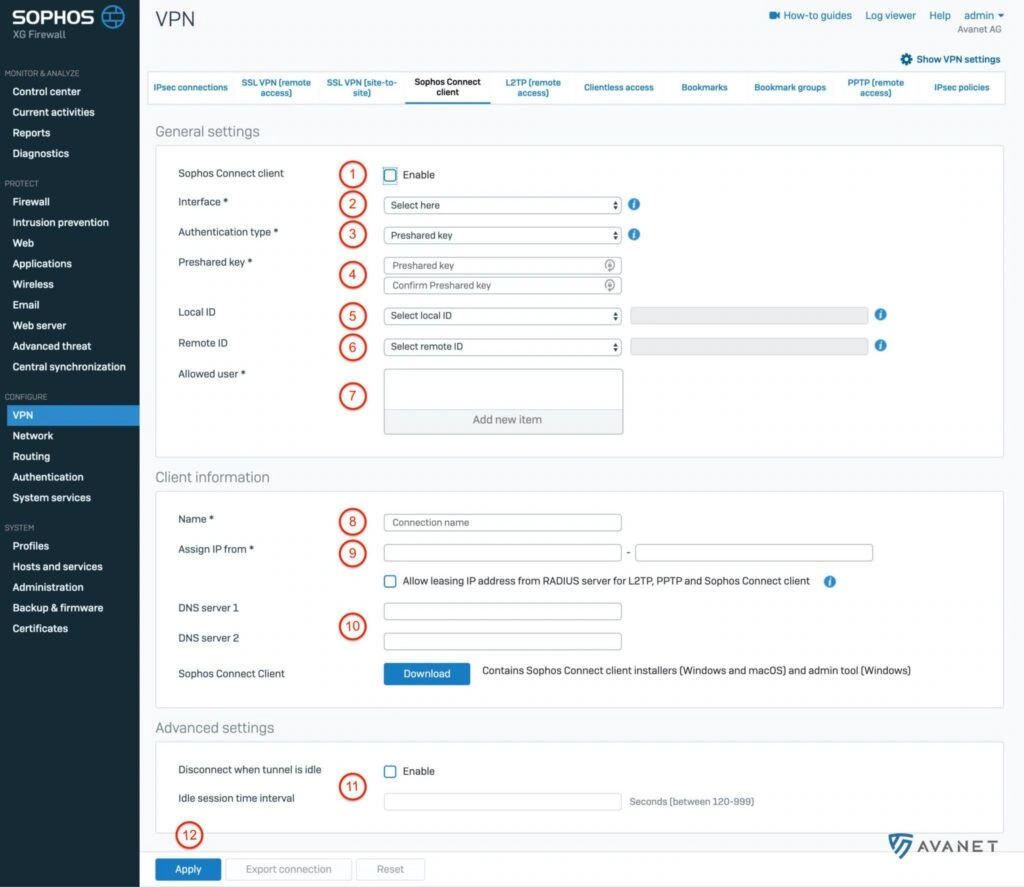
Impostazioni generali
1. attivare il client Connect
Iniziare è molto semplice. Spunta la casella di controllo per attivare il client Sophos Connect.
2. seleziona l’interfaccia
In questo passaggio, devi selezionare l’interfaccia su cui il traffico dati deve arrivare a Sophos. Di solito si tratta di un’interfaccia WAN con un indirizzo IP pubblico. Se hai diverse interfacce WAN perché hai più di un provider Internet, scegli quella più veloce, quella più affidabile o quella con meno traffico dati. Decidi tu stesso quale criterio è più importante per te.
3. tipo di autenticazione
Qui puoi scegliere tra due opzioni:
- Chiave distribuita – Definisci tu stesso una password.
- Certificato digitale – Seleziona un certificato con questa opzione.
4. definire la chiave distribuita
Per queste istruzioni, abbiamo optato per il metodo della chiave distribuita, che deve essere definito a questo punto. Se hai scelto il metodo del certificato digitale, a questo punto puoi selezionare un certificato dalla tua appliance.
5. ID locale (opzionale)
Se hai diversi tunnel, puoi definire un’identificazione locale in modo da poter identificare il tunnel corretto. Sono disponibili le seguenti opzioni:
- DNS
- Indirizzo IP
- Certificato (se hai selezionato il certificato al punto 3)
6. ID remoto (opzionale)
In questo caso puoi effettuare la stessa selezione del punto 5.
7 Utenti autorizzati
Se hai già creato degli utenti sul tuo XG o hai sincronizzato l’intera Active Directory, puoi selezionare qui gli utenti/gruppi che possono utilizzare il client Sophos Connect.
Dati del cliente
8. nome
Definisci qui un nome per questa connessione IPsec. Nel nostro esempio, abbiamo chiamato la connessione homeoffice.
9. assegnare l’IP da
Il firewall assegna un indirizzo IP tramite DHCP a tutti gli utenti che si connettono tramite il client Sophos Connect. In questo passaggio puoi definire l’intervallo IP da assegnare. Seleziona un intervallo che non sia ancora utilizzato dal firewall.
10. Server DNS
Capita spesso che gli utenti della VPN vogliano connettersi a server interni. È quindi una buona idea lavorare con gli FQDN della rete aziendale. Inserisci qui il tuo server DNS interno.
Se non disponi di un server DNS interno o non hai bisogno di questa funzione, puoi anche specificare un server DNS esterno, ad esempio:
- Cloudflare: 1.1.1.1 e 1.0.0.1
- Google: 8.8.8.8 e 8.8.4.4
- Quad9: 9.9.9.9 e 149.112.112.112
- OpenDNS: 208.67.222.222 e 208.67.220.220
Impostazioni avanzate
11° timeout della sessione
L’esperienza dimostra che gli utenti non sempre disconnettono coerentemente una connessione VPN quando non è più necessaria. Puoi decidere tu stesso come gestire le connessioni aperte. Il client Sophos Connect ti offre la possibilità di disattivare automaticamente la connessione se dopo un certo periodo di tempo non passa più traffico. Nel nostro esempio, abbiamo configurato quanto segue:
- Annulla la connessione se il tunnel è inattivo: attivato
- Limite di tempo per la sessione inattiva: 120 secondi
Ciò significa che la connessione viene chiusa automaticamente da Sophos Firewall se il client non registra più traffico dati per 2 minuti.
12. salvare
Per salvare le tue impostazioni, non devi fare altro che cliccare su Übernehmen.
Imposta una regola del firewall
È necessario impostare una regola del firewall in modo che il firewall consenta anche il traffico dati degli utenti VPN. Per farlo, vai su Firewall dal menu e clicca su Firewall-Regel hinzufügen > Benutzer-/Netzwerkregel . Guarda la seguente schermata e prova a impostare le regole esattamente nello stesso modo.
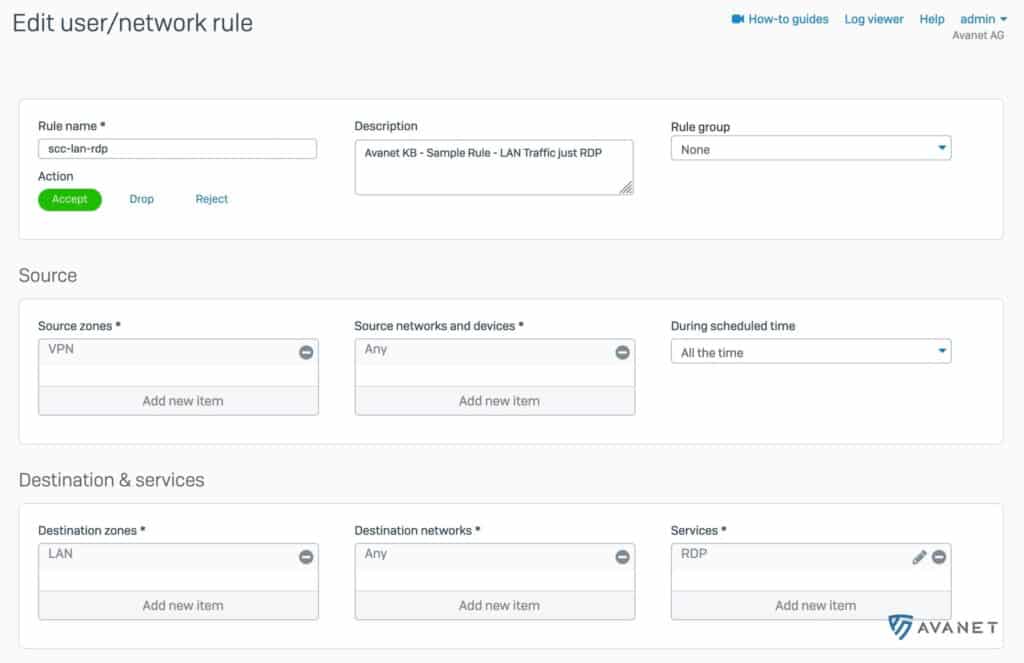
- Zona di origine: VPN
- Zona di destinazione: LAN
Per impostazione predefinita, il client Sophos Connect instrada tutto il traffico dati attraverso il tunnel IPsec. Ciò significa che anche il traffico Internet viene inviato attraverso il tunnel. Per questo motivo, dobbiamo prima autorizzare questo traffico sul firewall e creare un’altra regola.

- Zona di origine: VPN
- Zona di destinazione: WAN
Ulteriori informazioni
Dopo aver configurato il Sophos Connect Client sul tuo XG Firewall seguendo queste istruzioni, puoi scaricare e installare il Connect Client per Windows o macOS.